Restringir o conteúdo da CDN do Azure por país/região
Importante
A CDN do Azure Standard (clássica) será desativada em 30 de setembro de 2027. Para evitar qualquer interrupção de serviço, é importante migrar seus perfis da CDN do Azure Standard (clássica) para a camada Azure Front Door Standard ou Premium até 30 de setembro de 2027. Para obter mais informações, confira CDN do Azure Standard (clássica).
O CDN do Azure da Edgio será desativado em 15 de janeiro de 2025. Você deve migrar sua carga de trabalho para o Azure Front Door antes desta data para evitar interrupção do serviço.. Para obter mais informações, veja Perguntas frequentes sobre a aposentadoria do CDN do Azure da Edgeo.
Quando um usuário solicita seu conteúdo, esse conteúdo é exibido em todos os locais. Talvez você queira restringir o acesso ao seu conteúdo por país/região.
Com o recurso filtragem geográfica, você pode criar regras em caminhos específicos no ponto de extremidade da CDN para permitir ou bloquear conteúdo em países/regiões selecionados.
Importante
A CDN Standard do Azure dos perfis da Microsoft não oferecem suporte baseado no caminho da filtragem geográfica.
Perfis Standard
Estas instruções são para perfis de CDN Standard do Azure da Edgio.
Para perfis CDN Premium do Azure da Edgio, você deve usar o portal Gerenciar para ativar a filtragem geográfica. Para obter mais informações, consulte os perfis CDN Premium do Azure da Edgio.
Definir o caminho do diretório
Para acessar o recurso de filtragem geográfica, selecione o ponto de extremidade da CDN no portal e, em seguida, selecione Filtragem Geográfica em CONFIGURAÇÕES no menu esquerdo.
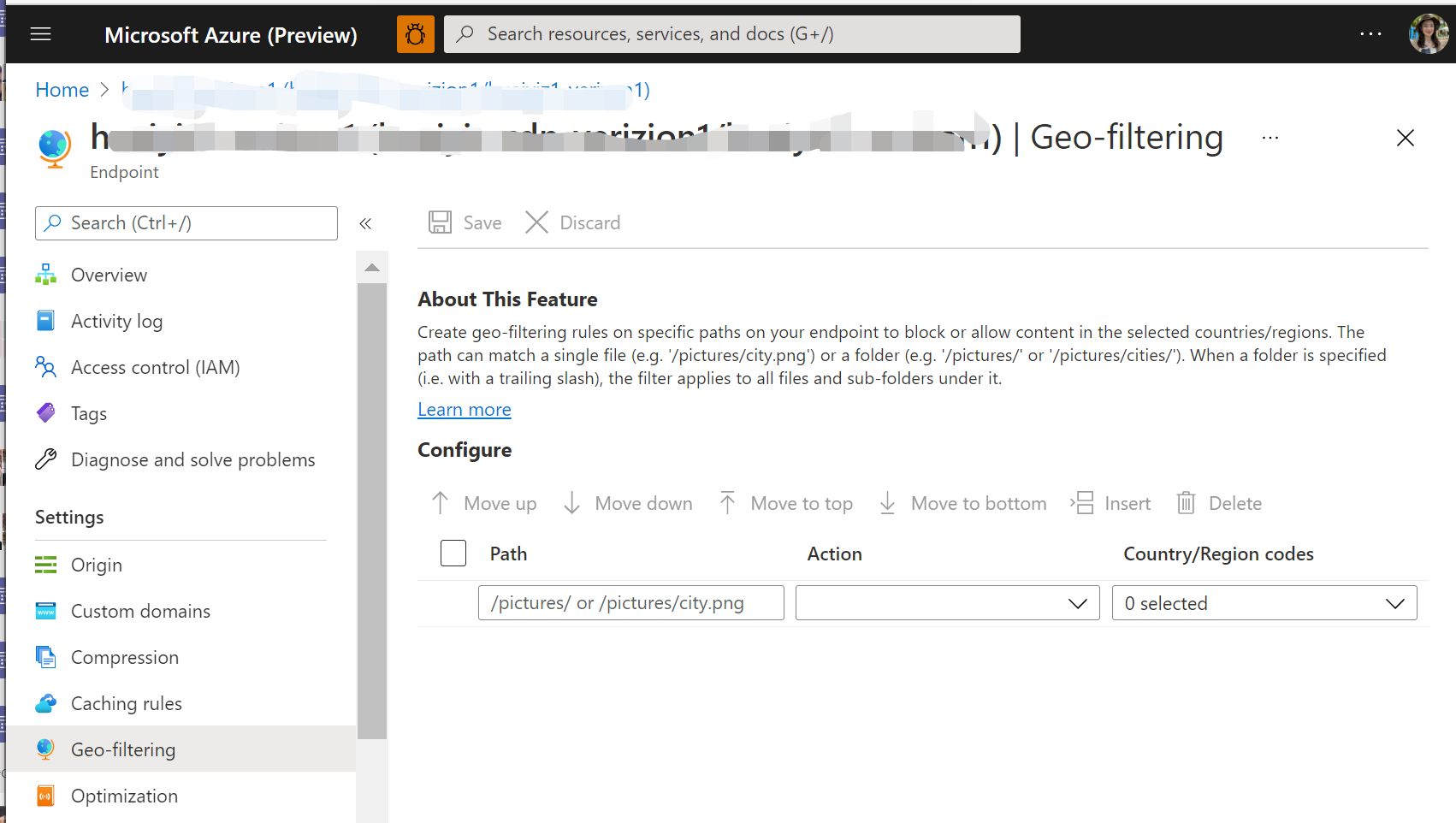
Na caixa CAMINHO, especifique o caminho relativo para o local ao qual os usuários têm permissão ou acesso negado.
É possível aplicar filtragem geográfica a todos os arquivos com uma barra (/) ou selecionar pastas específicas, especificando caminhos de diretórios (por exemplo, /imagens/). Adicionalmente, é possível aplicar filtragem geográfica a um único arquivo (por exemplo /imagens/city.png). Várias regras são permitidas e, após inserir uma regra, aparecerá uma linha em branco para que você insira a próxima.
Por exemplo, todos os filtros de caminho de diretório a seguir são válidos:
/
/Fotos/
/Fotos/Estrasburgo/
/Fotos/Estrasburgo/city.png
Definir o tipo de ação
Na lista AÇÃO, selecione Permitir ou Bloquear:
Permitir: somente os usuários dos países/regiões especificados têm permissão para acessar os ativos solicitados do caminho recursivo.
Bloquear: os usuários dos países/regiões especificados não têm acesso aos ativos solicitados do caminho recursivo. Se nenhuma outra opção de filtragem de país/região tiver sido configurada para esse local, todos os outros usuários terão acesso permitido.
Por exemplo, uma regra de filtragem geográfica para bloquear o caminho /Fotos/Estrasburgo/ filtra os arquivos a seguir:
http://<endpoint>.azureedge.net/Photos/Strasbourg/1000.jpghttp://<endpoint>.azureedge.net/Photos/Strasbourg/Cathedral/1000.jpg
Definir países/regiões
Na lista CÓDIGOS DE PAÍS/REGIÃO, selecione países/regiões que você quer bloquear ou permitir para o caminho.
Após concluir a seleção de países/regiões, clique em Salvar para ativar a nova regra de filtragem geográfica.
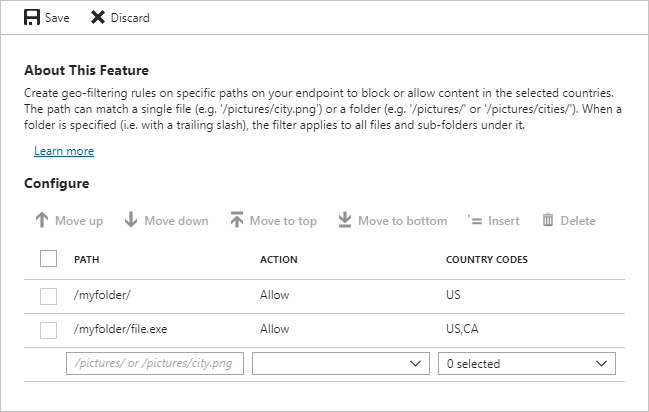
Limpar recursos
Para excluir uma regra, selecione-a na lista da página Filtragem Geográfica e, em seguida escolha Excluir.
Relatórios de perfis CDN Premium do Azure da Edgio
Para perfis CDN Premium do Azure da Edgio, a interface do usuário para criar uma regra de filtragem geográfica é diferente:
No menu superior do perfil da CDN do Azure, selecione Gerenciar.
No portal da Edgio, selecione HTTP Grande e, em seguida, selecione Filtragem por País/Região.
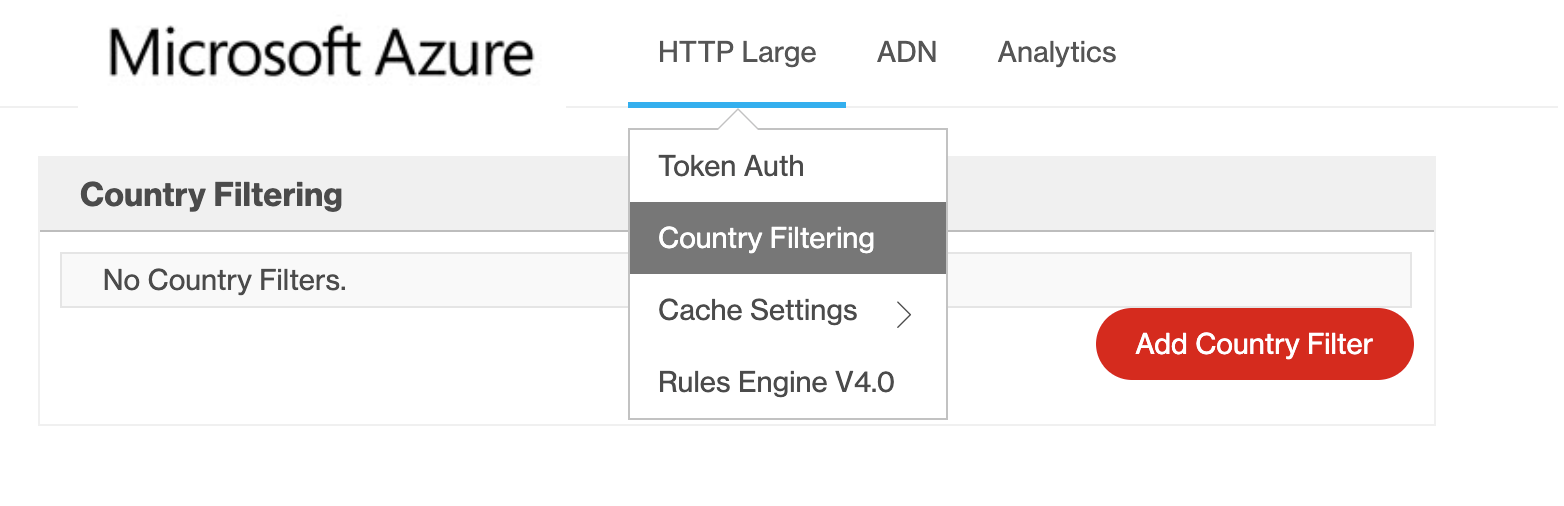
Selecione Adicionar Filtro por País/Região.
Na Etapa 1: , insira o caminho do diretório. Clique em Bloquear ou Adicionar e em Avançar.
Importante
O nome do ponto de extremidade deve estar no caminho. Por exemplo: /myendpoint8675/myfolder. Substitua myendpoint8675 pelo nome do ponto de extremidade.
Na Etapa 2, selecione um ou mais países/regiões na lista. Clique em Concluir para ativar a regra.
A nova regra aparece na tabela na página Filtragem por País/Região.
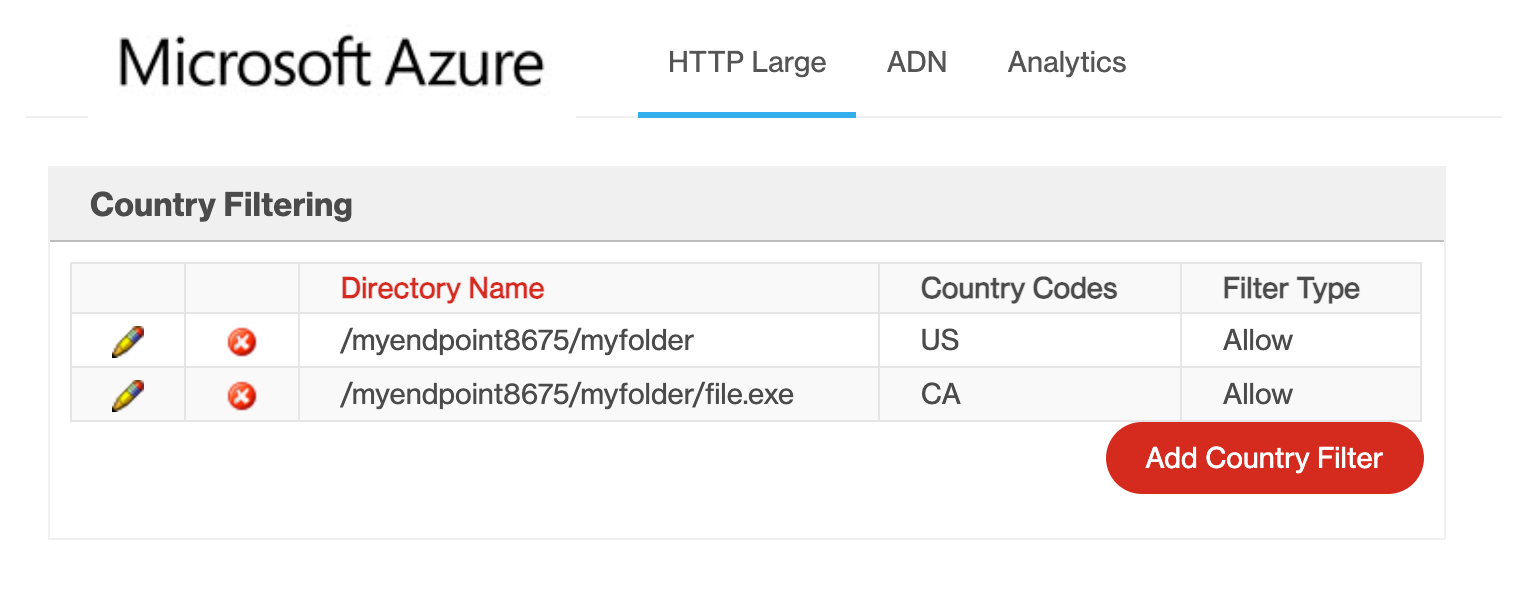
Limpar recursos
Na tabela de regras de filtragem por país/região, clique no ícone de exclusão ao lado de uma regra para excluí-la ou no ícone de edição para modificá-la.
Considerações
As alterações na configuração de filtragem geográfica não são efetivadas imediatamente:
- Para perfis da CDN Standard do Azure da Microsoft, a propagação geralmente é concluída em dez minutos.
- Para os perfis CDN do Azure Standard da Edgio e da CDN Azure Premium da Edgio, a propagação geralmente é concluída em 10 minutos.
Esse recurso não é compatível com caracteres curinga (por exemplo, *).
A configuração de filtragem geográfica associada ao caminho relativo é aplicada recursivamente a esse caminho.
Apenas uma regra pode ser aplicada para o mesmo caminho relativo. Ou seja, você não pode criar vários filtros de país/região que apontam para o mesmo caminho relativo. No entanto, como os filtros por país/região são recursivos, uma pasta poderá ter vários filtros por país/região. Em outras palavras, uma subpasta de uma pasta configurada anteriormente pode ter um filtro de país/região diferente atribuído.
O recurso de filtragem geográfica usa códigos do país/região para definir os países/regiões dos quais uma solicitação será permitida ou bloqueada para um diretório seguro. Os perfis CDN do Azure da Edgio usam códigos de país de acordo com o padrão ISO 3166-1 alpha-2 para definir os países dos quais uma solicitação é permitida ou bloqueada para um diretório protegido.